Mnoho používateľov iPhone sa sťažovalo, že ich zariadenia niekedy bez akéhokoľvek dôvodu vibrujú, pípajú alebo zvonia. Zdá sa, že nasadenie vášho iPhone Režim Nerušiť je jediná vec, ktorá rýchlo vyrieši problém. Ale to nie je praktické riešenie. Pozrime sa, ako môžete tento problém natrvalo vyriešiť.
Obsah
-
Prečo môj iPhone stále bezdôvodne vibruje alebo zvoní?
- Skontrolujte nastavenia zvuku
- Odhláste sa z pošty
- Aktualizujte svoje zariadenie a aplikácie
- Obnovte svoj iPhone
- Záver
- Súvisiace príspevky:
Prečo môj iPhone stále bezdôvodne vibruje alebo zvoní?
Skontrolujte nastavenia zvuku
Ak sú niektoré z vašich nastavení zvuku nastavené na „Vibrovať“, môže to vysvetľovať, prečo váš iPhone náhodne vibruje. Ísť do nastavenie, vyberte Zvukya prejdite na Zvuky a vzory vibrácií.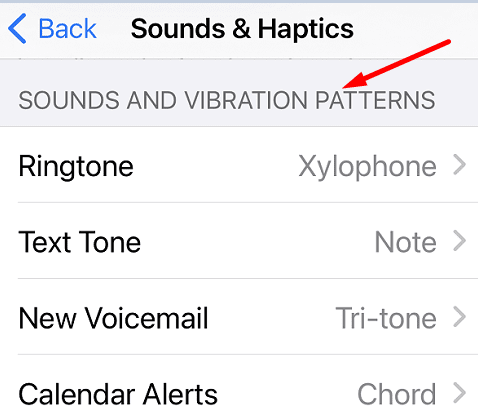
Skontrolujte, ktoré možnosti sú nastavené na Vibrovať, upravte ich, reštartujte svoje iOS zariadenie a skontrolujte, či problém pretrváva. Ak áno, prejdite na nastavenie, klepnite na Prístupnosť, ísť do Dotknite saa vyberte Vibrácie. Dočasne túto možnosť vypnite a skontrolujte, či nezaznamenáte nejaké vylepšenia.
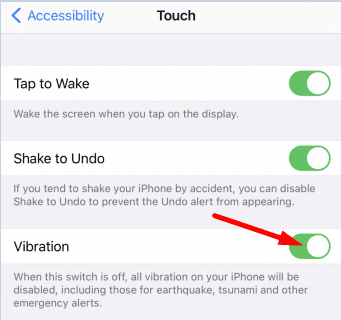
Odhláste sa z pošty
Ak je Gmail vašou primárnou poštovou aplikáciou, odhláste sa zo vstavanej poštovej aplikácie. Ísť do nastavenie, vyberte Účty a heslá, vyberte účet prepojený s aplikáciou Mail a vypnite aplikáciu Mail.
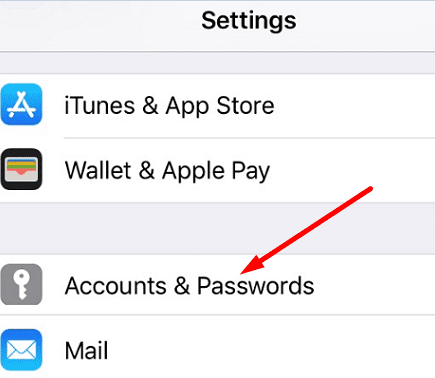
Aktualizujte svoje zariadenie a aplikácie
Vyhľadajte aktualizácie a nainštalujte si do svojho zariadenia najnovšie aplikácie a aktualizácie systému iOS. Ísť do nastavenie, klepnite na generála vyberte Aktualizácia softvéru na inštaláciu najnovšej verzie systému iOS na váš terminál. Ak chcete aktualizovať svoje aplikácie, otvorte Obchod s aplikaciamia klepnutím na svoj profilový obrázok zobrazíte zoznam všetkých dostupných aktualizácií. Klepnite na ikonu Aktualizovať tlačidlo na ich inštaláciu.

Keď už hovoríme o aplikáciách, odinštalujte všetky aplikácie, ktoré už nepotrebujete alebo nepoužívate, a reštartujte svoj iPhone.
Obnovte svoj iPhone
Ak problém pretrváva, skúste obnoviť továrenské nastavenia vášho iPhone. Najprv však nezabudnite zálohujte si dáta.
Spustite iTunes na svojom MacBooku a pripojte svoj iPhone k počítaču. Vyberte svoje zariadenie iOS a kliknite na Obnovenie iPhone tlačidlo. Váš počítač automaticky vymaže všetky údaje z vášho iOS zariadenia a preinštaluje najnovšiu verziu iOS. Prípadne môžete tiež použite Finder na synchronizáciu a obnovenie vášho iPhone.
Ak problém s vibráciami pretrváva, obráťte sa na podporu spoločnosti Apple o ďalšiu pomoc.
Záver
Ak váš iPhone náhodne vibruje alebo pípa bez akéhokoľvek dôvodu, nainštalujte si najnovšie aktualizácie iOS a aplikácií a skontrolujte výsledky. Potom skontrolujte nastavenia zvuku a upravte možnosti nastavené na „Vibrovať“. Ak problém pretrváva, vypnite možnosť Vibrácie v nastaveniach dostupnosti. Ako poslednú možnosť obnovte svoj iPhone. Kliknite na komentáre nižšie a dajte nám vedieť, ktorá z týchto metód pre vás fungovala.